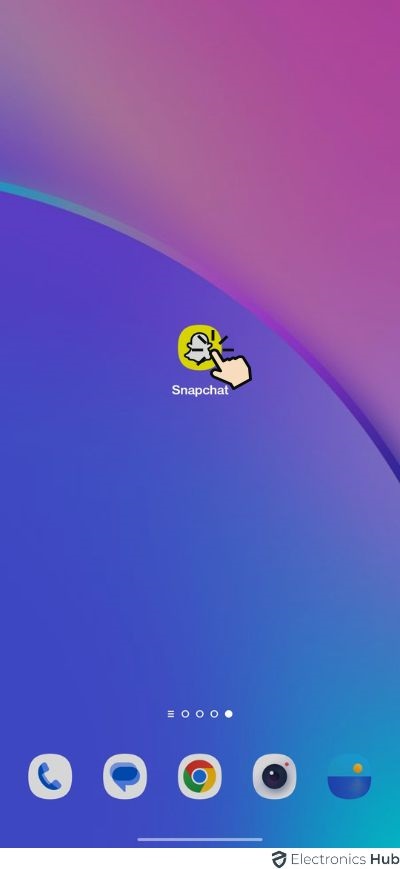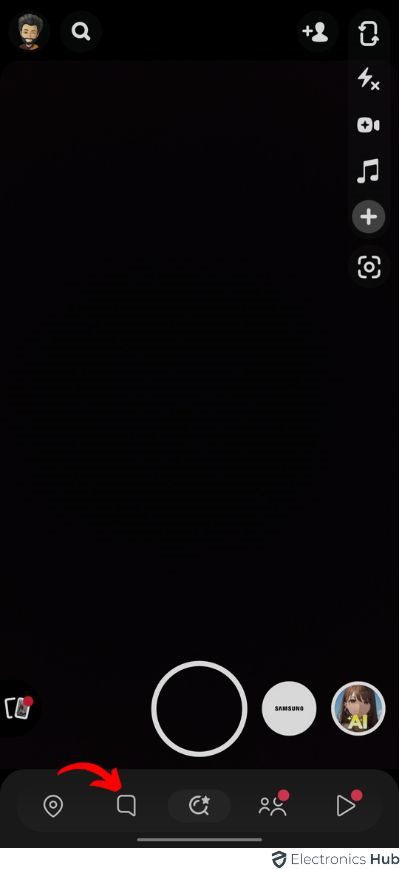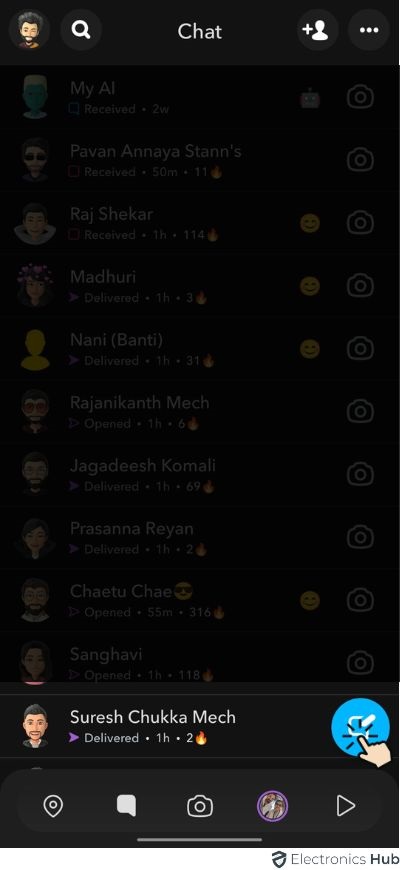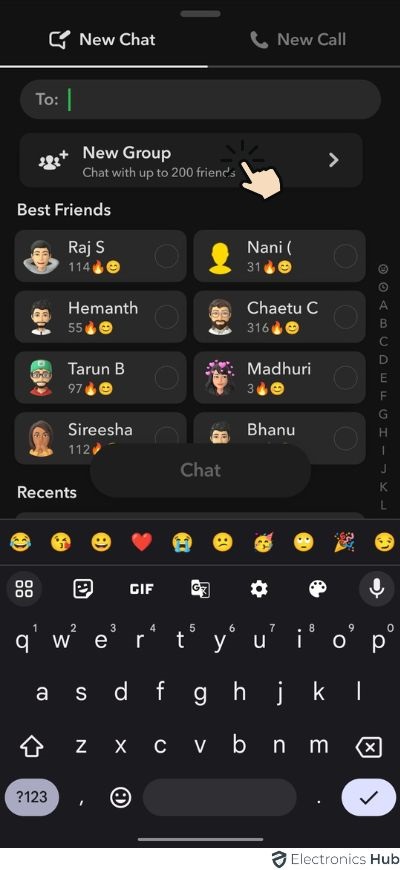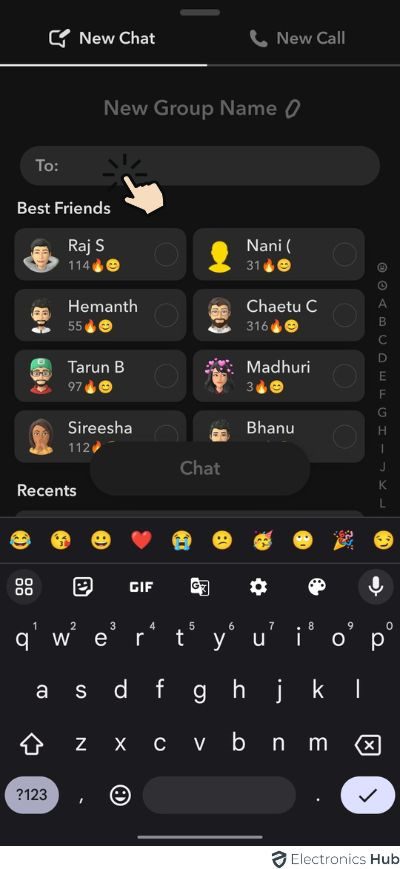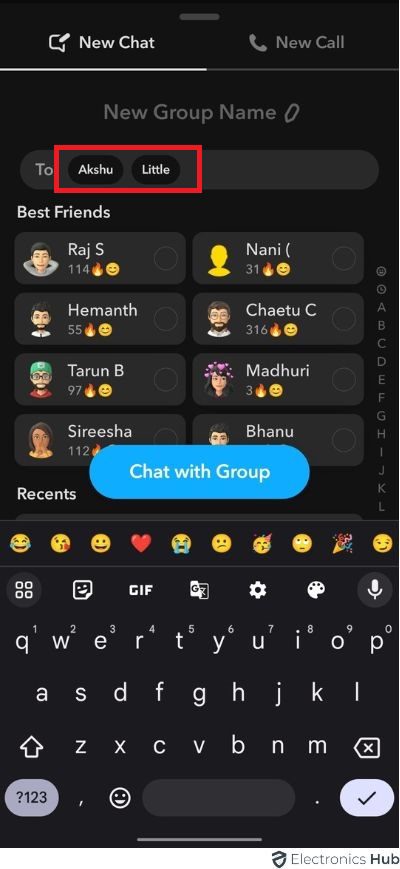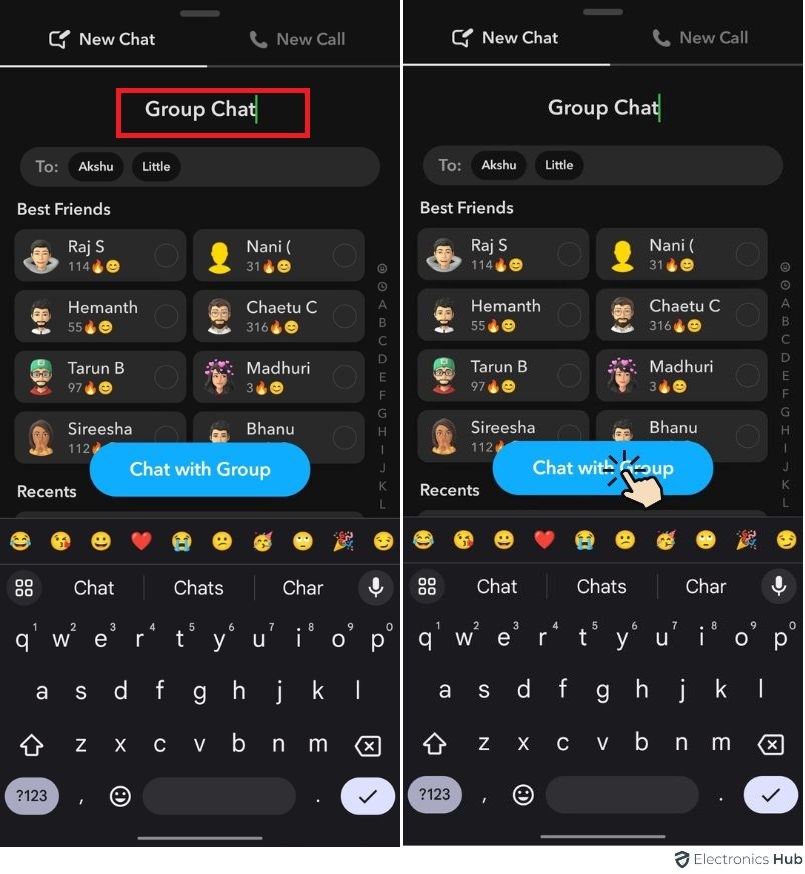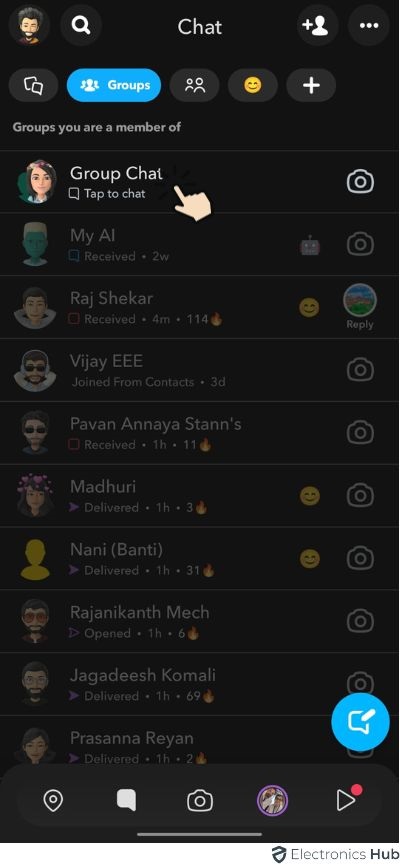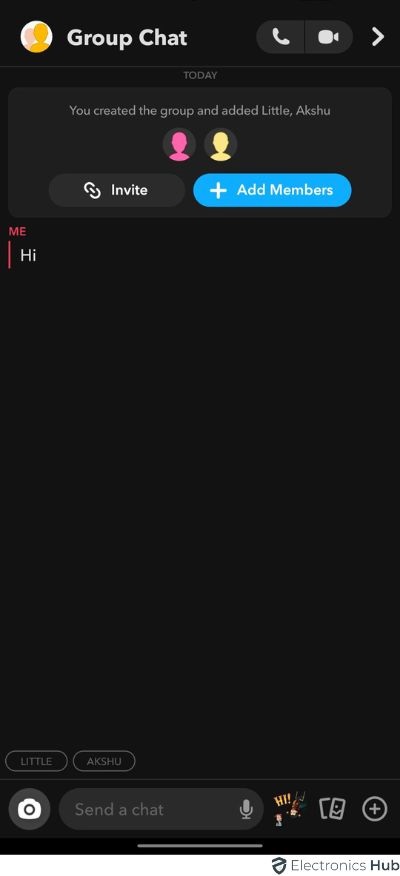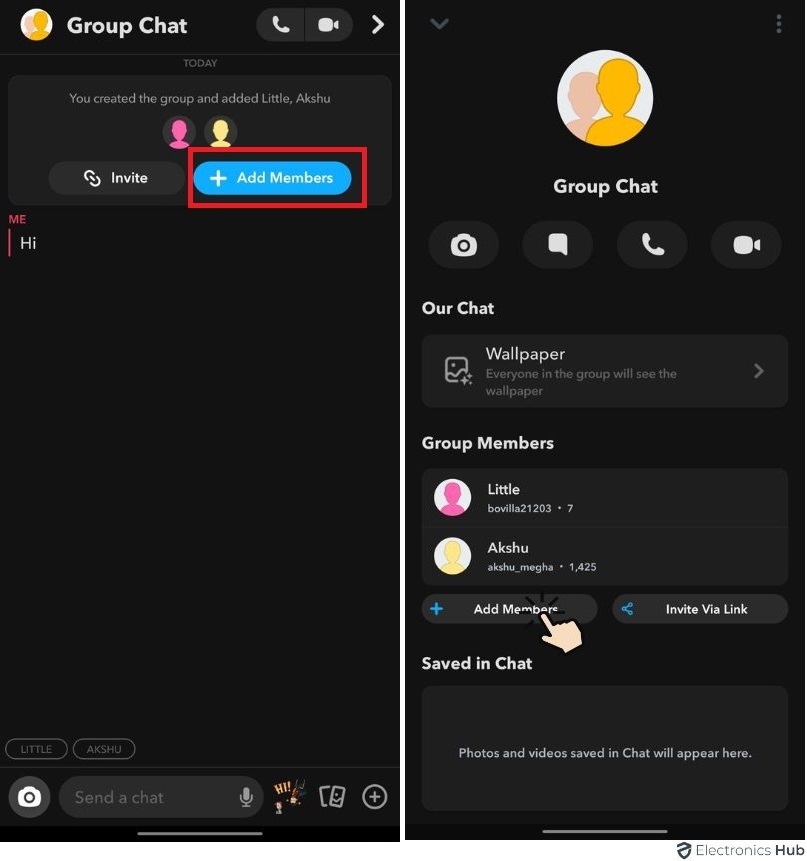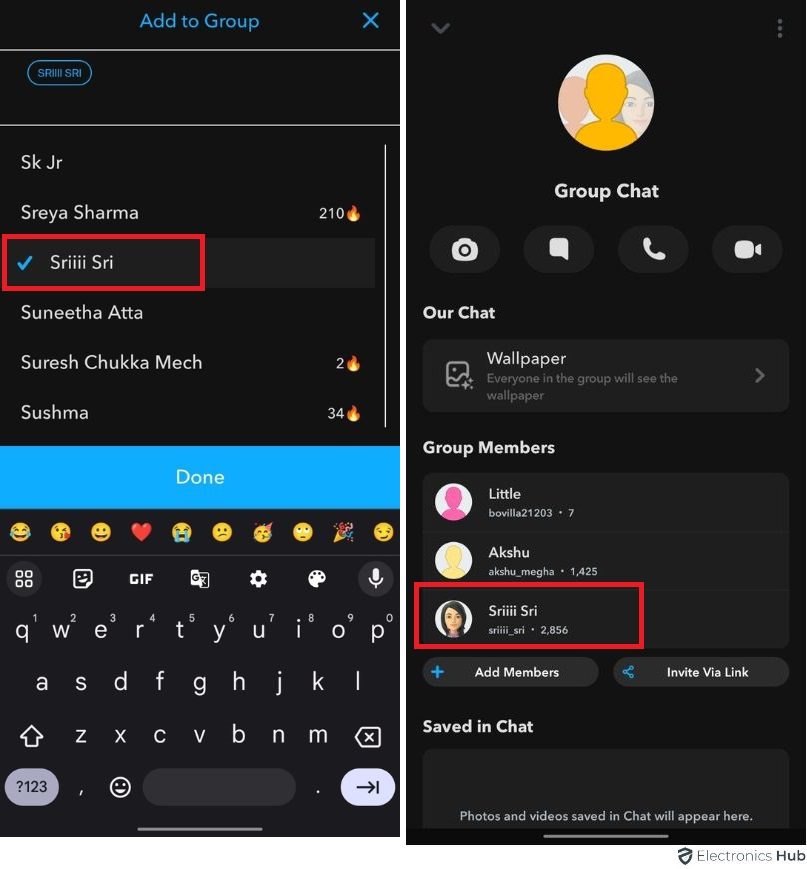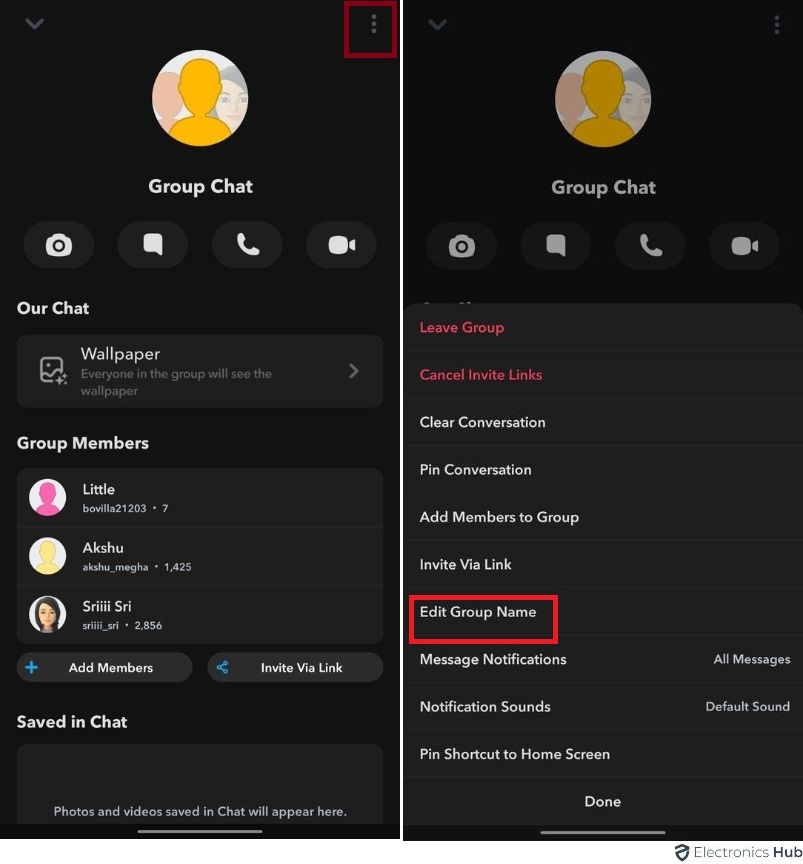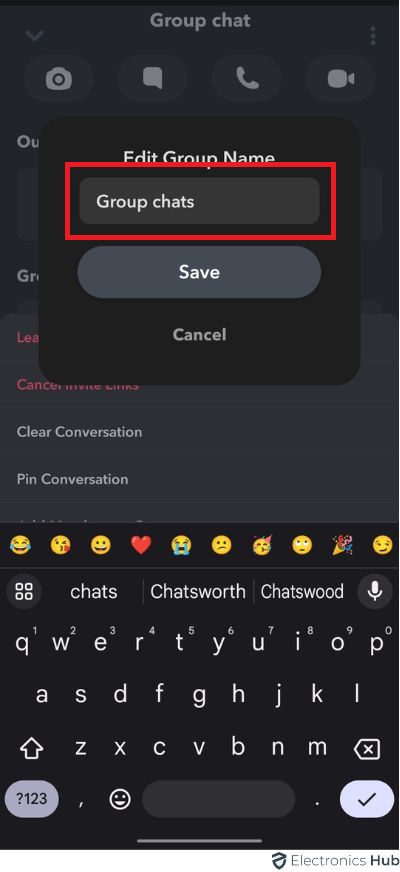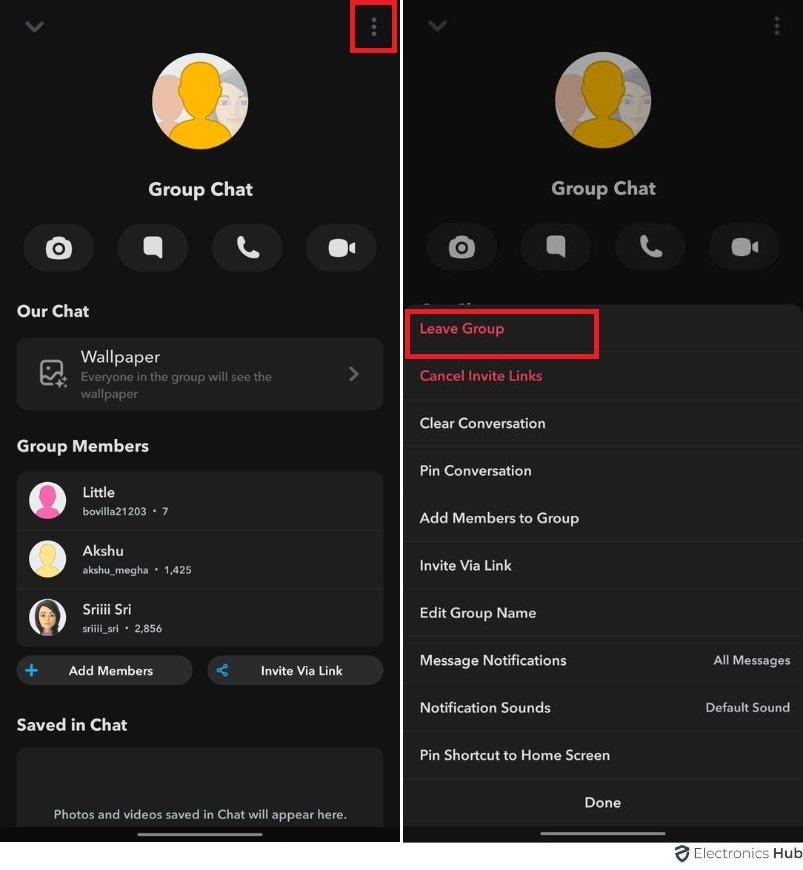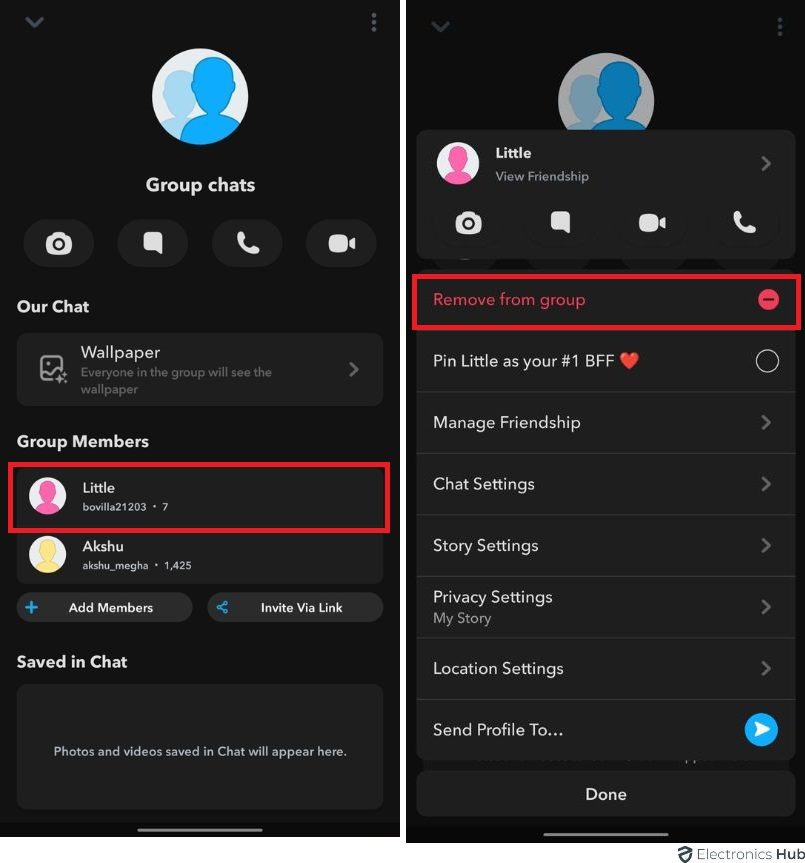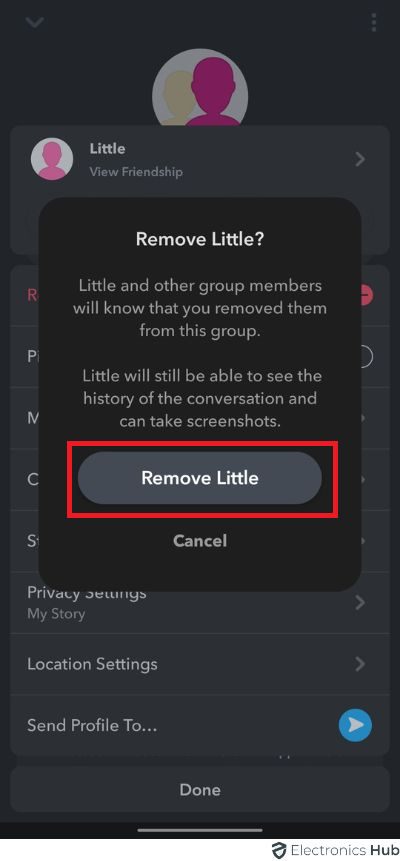Как да си направим групов чат на Snapchat? ElectronicShub, групов чат – Как работи Snapchat
Как работи Snapchat
Ако има забавен начин да проведете разговор с вашите приятели или семейство, тогава приложението Snapchat определено е топ претендент. Използвайки Snapchat, можете да изпращате снимки или видеоклипове на хора от списъка си с контакт Snapchat.
Как да си направим групов чат на Snapchat?
Snapchat е много популярно приложение за смартфони, което позволява на потребителите да вземат и изпращат „щрака“, които не са нищо друго освен снимки или кратки видеоклипове чрез достъп до камерата в приложението. Отличителната черта на Snapchat е, че той изтрива съобщенията веднага щом приемникът ги разгледа (1 до 10 секунди след гледане). Въпреки че традиционно Snapchat е приложение за съобщения за човек, можете също да правите групови чатове на Snapchat. С групови чатове можете да изпращате съобщения или да разговаряте с куп приятели или семейство едновременно. Ако се чудите как да направите групов чат на Snapchat, тогава това ръководство е за вас.
Тук ще видим как да направим групов чат на Snapchat и също така да разберем основната работа на груповите чатове на Snapchat. След това ще разгледаме някои основни операции, свързани с групов чат в Snapchat.
Snapchat и групов чат
Ако има забавен начин да проведете разговор с вашите приятели или семейство, тогава приложението Snapchat определено е топ претендент. Използвайки Snapchat, можете да изпращате снимки или видеоклипове на хора от списъка си с контакт Snapchat.
Можете да персонализирате своите „щрака“ с помощта на обектив на пеперуди, филтри, емоджи и няколко други ефекти на снимки и видео.
Групов чат, както подсказва името, е функция в няколко приложения за съобщения, които ви позволяват да разговаряте с повече от един човек едновременно.
Представете си, че планирате събиране с приятелите си в колежа или организирате семейно парти през уикенда.
Вместо да изпращате съобщения на всеки, който искате да бъдете част от събирането/разговора, можете просто да създадете групов чат и да общувате с всички тях едновременно.
Как да си направим групов чат на Snapchat?
Нека сега продължим да разберем как да направим групов чат на Snapchat. Процедурата е много проста.
- Потърсете Приложение Snapchat .
- В раздела SNAP докоснете Текстов балон или реч балонИкона в долната част точно под бутона за заснемане. Това ще отвори раздела „приятели“. Като алтернатива можете да се придвижите до „Приятели“ Раздел само чрез плъзгане вдясно в раздела Snap.
- Сега ще видите a Текстов балон или реч балон с химикалка В горния десен ъгъл на екрана на раздела приятели. .
- „Нов чат“ прозорец. Точно под раздел, можете да видите a „Нова група“ опция. Докоснете го.
- Преименувайте груповия чат, като запишете опцията Редактиране до „Нова група“ на върха.
- Точно под името на груповия чат, добавете имената на вашите приятели, които искате да добавите към груповия чат. Можете или да започнете да пишете техните имена (име или потребителско име), или да изберете името от списъка точно по -долу.
- Добавете всички приятели, които искате да участвате в чата на Snapchat Group. Към момента Snapchat позволява до 63 членове в един групов чат.
- След като добавите всички приятели към групата, докоснете „Чат с група“ на дъното.
- След това изберете, вашата група
- Това е. Успешно сте създали групов чат в Snapchat.
Какво можете да направите в групов чат?
Сега, когато видяхте как да направите групов чат на Snapchat, е време да започнете да използвате тази функция, за да се ангажирате с приятелите и семейството си.
. Точно като обикновените съобщения на Snapchat, дори съобщенията в чат Snapchat Group също се изтриват след определено време (24 часа).
Какво е Snapchat без щракане? Можете да изпращате снимки i.E., Снимки или видеоклипове в груповия чат, така че всички членове на групата да могат да ги гледат.
Snapchat ви позволява да се обадите на групово видео с членовете на групата. За съжаление, към момента, Snapchat ограничава потребителите в един групов видео чат до 15. Независимо от това, това е много полезна функция да се обадите на всички ваши приятели или семейство (или до 15 от тях) в един екземпляр.
Планирахте среща с членовете на групата на специално място. Ами ако не знаят как да стигнат до това място? Не се притеснявайте. В Snapchat Group Chat можете да споделите местоположението си в групата, като използвате функцията Snap Map.
Как да управлявате вашия чат от група Snapchat?
1. Добавете още хора
Успяхте да създадете нов групов чат на Snapchat, като използвате нашия раздел „Как да направим групов чат на Snapchat“ по -горе. Забравихте да добавите някого към тази група. Сега се чудите дали е възможно да добавите нов човек към групата Snapchat.
Отговорът е, да. Ако общият брой на членовете не е кръстосал ограниченията, зададени от Snapchat, тогава можете да добавите повече членове към групата.
От раздела SNAP щракнете върху речевия балон или прекарайте пръст надясно, за да отворите приятелите или раздела за чат. Тук можете да видите групата, която сте създали. Влезте в груповия чат, след това щракнете върху „Добавяне на членове“
Докоснете и задръжте този групов чат и изберете члена, за да добавите . Сега можете да добавите още приятели към групата.
2. Преименувайте групата
Snapchat ви позволява да преименувате груповия чат. За това прекарайте пръст точно в раздела SNAP или докоснете речевия балон в раздела Snap.
- От списъка намерете вашия групов чат. Докоснете и задръжте груповия чат и изберете опцията „Редактиране на групата“.
3. Напуснете групата
Искате да оставите група на Snapchat? Много е просто. .
. От списъка намерете групата, която искате да оставите. .
4. Извадете човек от групата
Добавихте някой към група, но сега не ги искате в групата. Тази ситуация може да възникне на всеки. И така, можете ли да премахнете някой от групов чат Snapchat?
. Не можете да премахнете някого, след като ги добавите към групата. Така че, трябва да бъдете много внимателни, докато добавяте някой към групата на първо място.
Но ако те вече са в групата и искате да ги премахнете, тогава има няколко неща, които можете да направите. Помолете човека да напусне групата. .
Следващото решение е да се създаде нова група без този човек.
- ?
- Как да направите публичен профил на Snapchat
- Можете ли да промените вашето потребителско име Snapchat?
- Как да закрепиш някого на Snapchat?
Групов чат
. Просто докоснете, за да отворите групов чат! За да създадете група, просто отворете екрана за чат и докоснете новата икона за чат. След това изберете няколко приятели и докоснете ‘Чат.’
Груповите чатове приличат много на чатове един на един, но с някои ключови разлики:
- Чатовете, изпратени в групов чат, се изтриват по подразбиране след 24 часа.
- Когато членовете на групата отворят груповия чат, името им ще запали вътре в балон над клавиатурата ви. Това ви позволява да знаете, че присъстват! Моля, обърнете внимание: Тези цветове са избрани на случаен принцип и не могат да бъдат персонализирани.
- Докоснете Bubble на името на приятел, за да започнете бърз чат. Ако докоснете някой, който не е ваш приятел, ще видите опция да ги добавите.
- Докоснете или натиснете и задръжте в чат, за да видите кой го е чел, запази и още повече.
- Когато членовете на групата отворят щракване, името им ще се появи под него в чата.
- Ако докоснете, за да видите Bitmojis, Friendmoji ще се появи само за човека, който наскоро изпрати чат до групата.
Докоснете иконата на менюто в горния ляв ъгъл, за да отворите настройките за груповия чат. Можете да видите кой е в групата, да преименувате групата, да заглушите известията, да добавите някого в групата или дори да напуснете групата.
Ако напуснете групата, снимките и чатовете, които изпращате, ще бъдат изчистени от груповия чат, дори ако някой ги е спасил в чата. Също така, не забравяйте, че когато преименувате групата, членовете на групата също могат да видят това име!
Моля, обърнете внимание: Snaps, изпратени до група, не се броят за SnapStreaks, които имате с индивидуални Snapchatters ?
Професионален съвет ?: Можете да промените приятеля Emoji, който се появява до всички ваши групи в настройките на Snapchat> Управление на предпочитанията> приятел емоджис.
.